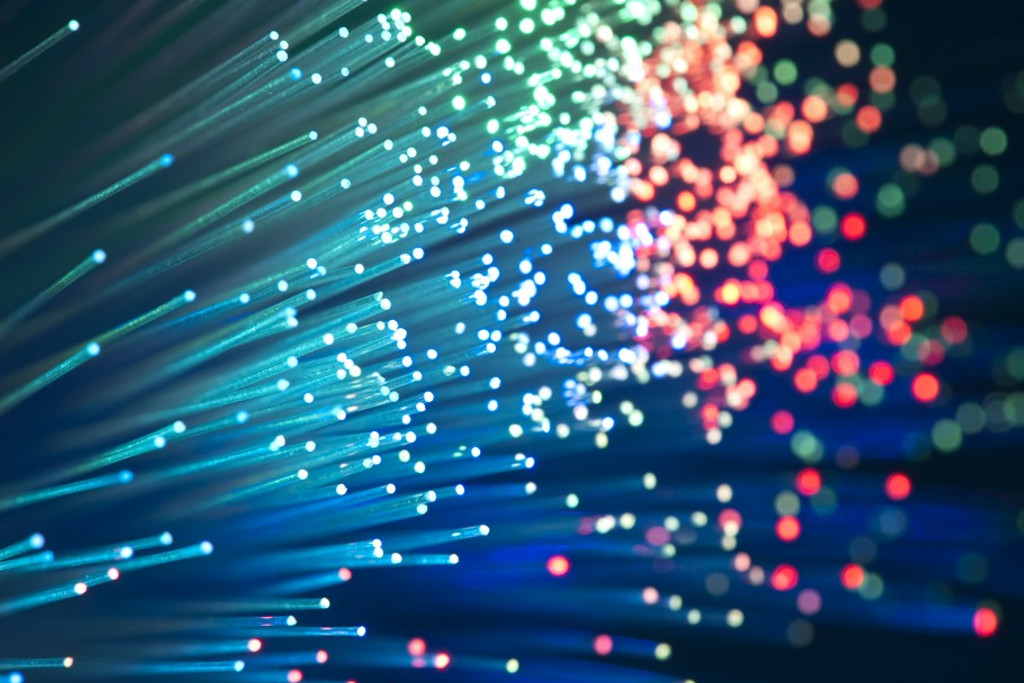Sposób w jaki instalujesz, odinstalowujesz lub aktualizujesz sterowniki do Twoich urządzeń, ma kolosalny wpływ na to czy komputer i oprogramowanie będzie działać poprawnie.
Instalując sterownik (np. do karty graficznej), należy przede wszystkim upewnić się, czy już go nie używasz w jakiejś innej wersji. Jeżeli tak, zamiast instalować go od nowa spróbuj dokonać jego aktualizacji za pomocą wbudowanego weń narzędzia. Jeżeli sterownik nie oferuje możliwości aktualizacji, powinieneś go najpierw usunąć. W tym celu najpierw sprawdź czy w Menu Start nie ma odpowiedniej ikony a dopiero w razie jej braku użyj
Dodaj lub usuń programy.
Po deinstalacji koniecznie zrestartuj komputer, nawet jeżeli instalator tego nie wymaga.
Dopiero wówczas możesz przystąpić do instalacji nowego sterownika. Przed rozpoczęciem tej czynności najlepiej wyłącz wszystkie inne programy. W razie przerwania instalacji wskutek błędu komputera lub restartu, niezwłocznie ją ponów (np. po ponownym uruchomieniu komputera).
Są też specjalne aplikacje do dokładnego czyszczenia komputera ze starych sterowników, np. płatny Driver Cleaner Pro ze strony
www.drivercleaner.net. Są też ciekawe, darmowe „czyściciele” jak np. CCleaner, który pobierzesz z adresu
www.piriform.com/ccleaner. Potrafi on nie tylko dokładnie usuwać zainstalowane oprogramowanie ale także wyczyścić system z naleciałości pozostawionych wskutek niedokładnego odinstalowywania aplikacji w przeszłości.